Cette zone est l'endroit où vous visualisez vos modèles 3D et interagissez avec eux.
Lorsque vous lancez Autodesk Navisworks, la vue de la scène ne contient qu'une seule vue de scène, mais vous pouvez y inclure d'autres scènes, si nécessaire. Les vues de scène personnalisées ont pour nom "VueX" où "X" représente le numéro suivant disponible. La vue de la scène par défaut ne peut pas être déplacée.
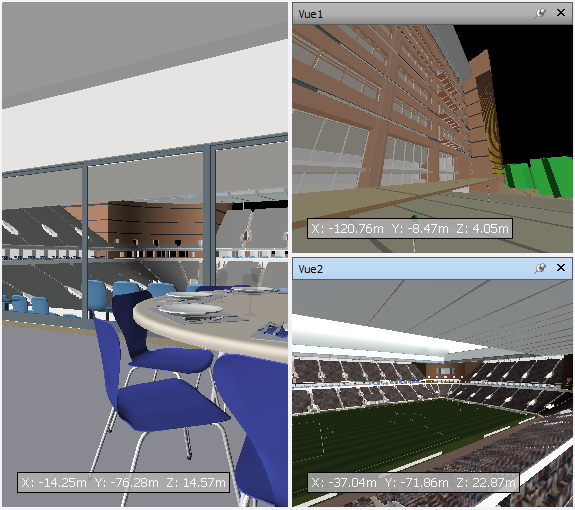
Examiner simultanément plusieurs vues de votre modèle présente un intérêt dès lors que vous voulez comparer les styles d'éclairage et de rendu, animer différentes parties de votre modèle, etc.
Pour interagir avec le modèle dans la vue de scène, vous pouvez utiliser l'outil ViewCube, la barre de navigation, les raccourcis clavier et le menu contextuel.
Une seule vue de scène peut être active à la fois. La vue devient active dès que vous la manipulez. Si vous cliquez sur une vue de scène, elle est activée et, quel que soit l'élément sur lequel vous cliquez, ce dernier est sélectionné. Dans le cas où vous cliquez sur une zone vide, tout est désélectionné. Lorsque vous cliquez avec le bouton droit de la souris sur une vue de scène, celle-ci est activée et un menu contextuel s'affiche.
Chaque vue de scène mémorise le mode de navigation utilisé. L'enregistrement et la lecture des animations ne sont possibles que dans la vue active.
Chaque vue de scène peut être redimensionnée. Pour redimensionner les vues de scène, placez le curseur à l'intersection de la vue de scène et faites-glisser la barre de fractionnement ![]() . En effet, en donnant au contenu les mêmes proportions que la sortie souhaitée, vous pouvez obtenir une réplique fidèle du résultat que vous obtiendrez.
. En effet, en donnant au contenu les mêmes proportions que la sortie souhaitée, vous pouvez obtenir une réplique fidèle du résultat que vous obtiendrez.
Vous pouvez faire en sorte que les vues de scène personnalisées deviennent ancrables (elles contiennent alors une barre de titre). Vous pourrez désormais les déplacer, les ancrer, les disposer selon une mosaïque verticale et les masquer de manière automatique à la façon des fenêtres ancrables. Si vous souhaitez utiliser plusieurs vues de scène personnalisées, sans diviser la vue de la scène, vous pouvez les déplacer. Par exemple, vous pouvez agencer les vues de scène selon une mosaïque verticale dans la barre de commande Points de vue.